Hur fixar Apple Music App Crashing i IOS 12 / 11.4 / 11.3 / 11.2 / 11
Sammanfattning: Detta inlägg syftar till att fixa Apple musikapp kraschar,musikapps svart skärm eller öppnas inte efter iOS 12 / 11.4 / 11.3 / 11.2 / 11.1 / 11-uppdatering. Om du stöter på en av dessa musikapp-buggar på din iOS 11 och iOS 12 iPhone / iPad, kan du läsa om och fixa den.

Tillsammans med den ökande distributionen av iOS11 rapporteras fler och fler problem. Apple musikapp fungerar inte är ett av problemen som plågar ganska många iPhone / iPad-användare. Några tillfällen började Apple-musikappen krascha sedan uppdateringen till iOS 12 / 11.4 / 11.3 / 11.2 / 11.1 / 11; vid andra tillfällen stänger musikappen direkt efter att den öppnats. Om musikappen app kraschar på din iPhone X / 8/7 / 6s / 6 / 5s med iOS 12/11, borde de 6 korrigeringarna som vi kommer att utarbeta i följande del hjälpa till.
6 sätt att fixa musikapp håller kraschar på iPhone / iPad med iOS 12/11
Sätt 1. Hart återställer din iPhone / iPad
En enkel omstart hjälper sällan att fixa musikappen som kraschar; Därför föreslår jag att du utför en hård omstart.
iPhone 7 eller tidigare:
Tryck och håll nere sömn / väckarknappen och Hem-knappen (Volym ned-knapp för iPhone 7 och 7 Plus) samtidigt tills du ser Apple-logotypen visas.
iPhone X eller iPhone 8/8 Plus:
Tryck och släpp knappen Volym ned och sedan Volym upp-knappen. Håll sidoknappen intryckt tills Apple-logotypen visas.

Sätt 2. Avinstallera och installera om musikappen
Att installera musikappen igen är värt att försöka fixa iOS 11 och iOS 12 musikappen som inte fungerar på iPhone.
- Tryck på musik-appikonen och håll in tills det finns ett "X" i det övre vänstra hörnet. Tryck på "X" och klicka på Radera i popup-bekräftelsefönstret för att ta bort appen.
- Gå till App Store och ladda ner musikapp.
Sätt 3. Rensa minne på iPhone i iOS 12/11
Om det finns massor av låtar, videor eller appar pådin iPhone eller iPad, jag föreslår att du kontrollerar lagring av din enhet. Om din iPhone saknar lagringsutrymme kan det orsaka att appen kraschar eller inte öppnas.
Du kan gå till Inställningar> Allmänt> Lagring & iCloud-användning> Hantera lagring för att kontrollera den använda och tillgängliga lagringen på din enhet.
Om din iPhone går tom för lagring kan du rensa iOS 11/12-minnet för att ta tillbaka lite lagringsutrymme.
Sätt 4. Inaktivera Wi-Fi eller återställ nätverksinställningar
Vissa iPhone 7/6-användare sa att de fixadeApple musik kraschar problemet genom att inaktivera Wi-Fi på iPhone, men det är svårt att se varför Wi-Fi-nätverket har orsakat Apple-musiken inte fungerar korrekt. Hur som helst, kan du prova dessa tips en och en för att se om det är fördelaktigt att musikappen slutar fungera efter uppdatering av iOS 11 eller iOS 12.
- Inaktivera Wi-Fi-nätverket på din iPhone.
- Prova ett annat Wi-Fi-nätverk för att se om musikappen fungerar bra.
- Om det fortfarande kraschar i ett annat Wi-Fi-nätverk kan du försöka återställa nätverksinställningar: Gå till Inställningar> Allmänt> Återställ> Återställ nätverksinställningar.
Sätt 5. Återställ iOS 11-systemet för att fixa musikappen fortsätter kraschar i iOS 11/12
Om ingen av ovanstående lösningar hjälper dig att fixakraschar med Apple-musik på iOS 11 iPhone / iPad, kan det vara ett systemfel. För att fixa det kan du använda ett https://www.tenorshare.com/products/reiboot.html för att reparera iPhone-systemet.
Tenorshare ReiBoot kommer att reparera iOS-system utandataförlust för att fixa olika iOS fastnat och fel inklusive den senaste iOS 12, till exempel iPhone fastnat i återställningsläge, Apple-logotyp, iOS-uppdateringsfel och mer. Ladda ner och installera den för att fixa Apple-musik kommer inte att öppnas eller fortsätter att krascha problemet.
Starta Tenorshare ReiBoot på din PC / Mac och anslut enheten till datorn. Välj "Fix All iOS Stuck"> "Fix Now".

Ladda ner firmwarefilen för din enhet och börja återställa iOS-systemet.
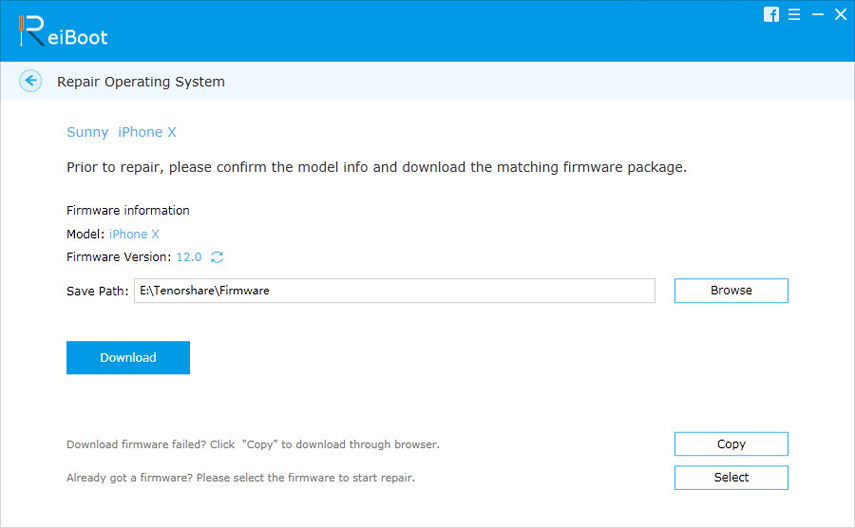
Sätt 6. Återställ iPhone i iTunes (dataförlust)
Återställning i iTunes är också ett praktiskt sätt att fixanågra iPhone-problem. Nackdelen är att all data och inställningar på din enhet kommer att raderas efter återställning. Så vänligen https://www.tenorshare.com/iphone8-tips/3-ways-to-backup-iphone-8-2017.html innan du försöker den här metoden för att fixa Apple musik kraschar på iOS 11/12.
Öppna iTunes på din PC / Mac och anslut enheten till datorn via USB-kabel. Välj Återställ iPhone på fliken Sammanfattning ...

Slutsats
Med de 6 metoderna i det här inlägget bör du få iOS-appen iOS 11 och iOS 12 kraschad. Berätta för oss i kommentaren för kommentarer eller förslag.






![[Löst] iOS 12 / iOS 11 Anteckningar App hålls kraschar på iPhone och iPad](/images/ios-11/solved-ios-12ios-11-notes-app-keeps-crashing-on-iphone-and-ipad.jpg)


